1. Googleアカウントで名前を変更する理由
Googleアカウントに登録されている名前は、GmailやGoogle Meet、Google Docsなど、様々なGoogleサービスで表示されます。
名前を変更することで、ビジネスやプライベートの使い分けがしやすくなります。また、アカウントを使用する他のユーザーにも正しい名前で認識されることが重要です。
2. Googleアカウントの名前変更手順
Googleアカウントで名前を変更する手順はとても簡単です。以下のステップに従って、数分で変更が完了します。
2.1 Googleアカウントにログイン
まず、Googleアカウントにアクセスし、変更したいアカウントにログインします。
2.2 アカウント設定に移動
ログイン後、画面右上のプロフィールアイコンをクリックし、**「Googleアカウントを管理」**を選択します。アカウント管理画面に移動します。
2.3 「個人情報」タブを選択
メニューの中から**「個人情報」**タブをクリックします。ここで、名前や誕生日、メールアドレスなどの個人情報を編集できます。
2.4 名前を編集
**「名前」セクションにある「編集」ボタンをクリックします。新しい名前を入力し、「保存」**をクリックすれば変更が完了です。
2.5 反映までの時間
名前の変更は通常すぐに反映されますが、Gmailなど一部のサービスでは反映に数時間かかる場合があります。
3. 名前変更に関する注意点
3.1 名前変更の頻度制限
Googleアカウントでは、名前の変更は90日間に3回までという制限があります。頻繁に名前を変更する場合は、この制限を考慮して計画的に行うことが大切です。
3.2 名前変更後の表示
GmailなどのGoogleサービスでの名前表示は、変更後すぐに反映されますが、連絡先や他のGoogleユーザーには時間がかかることがあります。
また、他のユーザーに対しても新しい名前で認識されるため、プロフェッショナルな目的で変更する際には特に注意しましょう。
4. Googleアカウントの名前変更ができない場合の対処法
場合によっては、Googleアカウントの名前変更ができない、もしくはエラーが発生することがあります。以下は、よくある問題とその解決策です。
4.1 アカウントに制限がかかっている場合
特定のアカウントでは、セキュリティ対策のために名前変更が制限されることがあります。この場合は、Googleのサポートセンターに問い合わせるか、しばらく待ってから再度試みてください。
4.2 Google Workspaceユーザーの場合
ビジネスアカウントやGoogle Workspaceを使用している場合、アカウント管理者のみが名前変更を行える場合があります。管理者に問い合わせて、名前変更のリクエストを行ってください。
5. まとめ
Googleアカウントの名前変更は、個人用やビジネス用のアカウントを管理しやすくするための便利な機能です。この記事の手順に従えば、簡単に名前を変更できます。もし変更に関する問題が発生した場合は、サポートに問い合わせるか、時間をおいて再試行することをお勧めします。
Googleアカウントの名前変更は、デジタルな存在感を適切に管理するための大切なプロセスです。ぜひこのガイドを活用して、自分のアカウントを整理整頓しましょう!
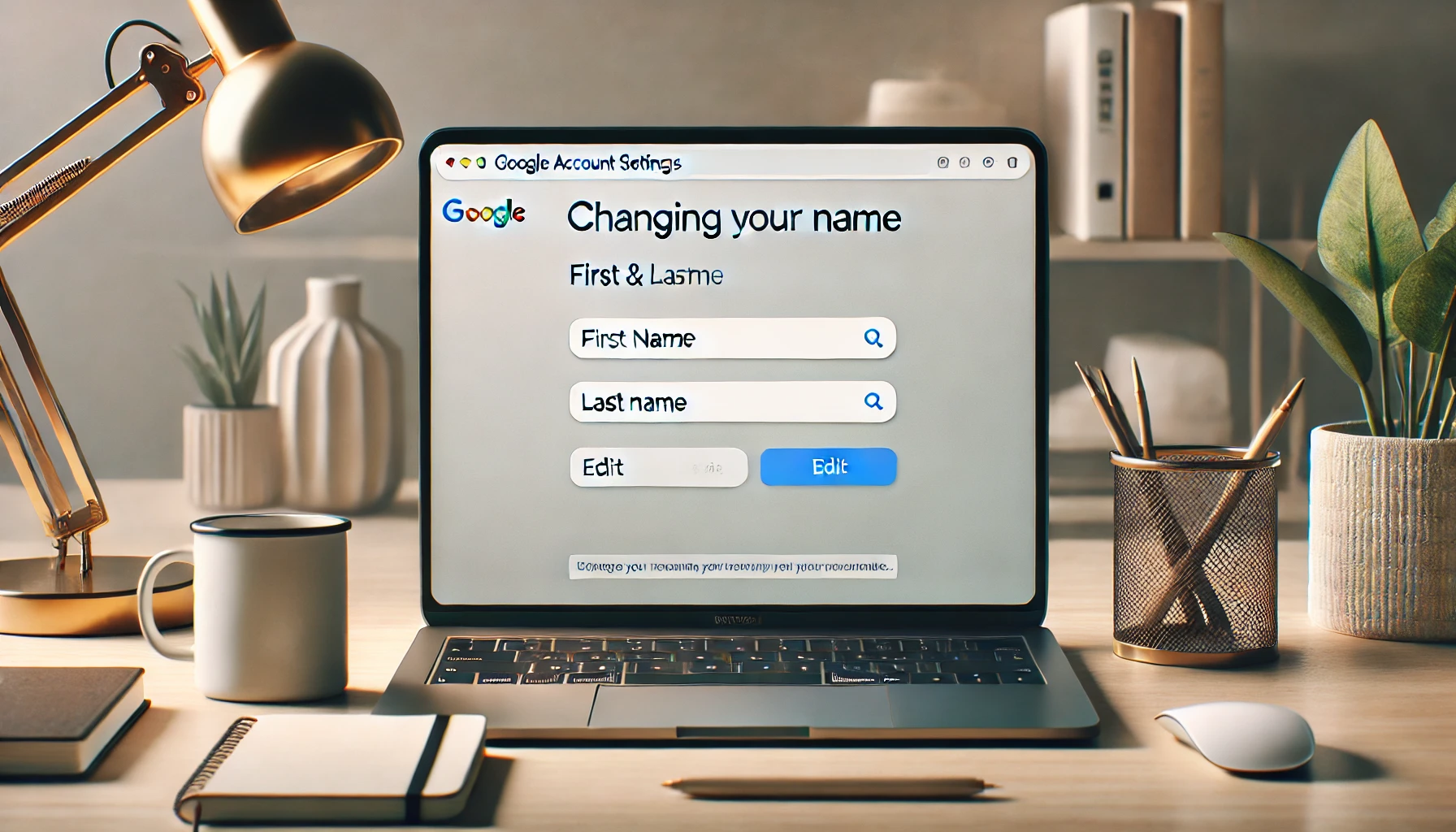
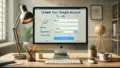

コメント